Hướng dẫn cách tính tiền thưởng tết, tháng lương thứ 13 trên Excel
Cứ đến cuối năm, tiền thưởng luôn là một vấn đề được bàn tán nhiều nhất trong mỗi doanh nghiệp. Là một người làm hành chính nhân sự bạn có bao giờ đau đầu khi xét thưởng cuối năm khi có quá nhiều nhân viên mà mỗi người lại có mức thưởng khác nhau?
Đừng lo Gitiho hướng dẫn bạn cách tính thưởng theo thâm niên và thưởng tháng lương thứ 13 cho nhân viên bằng Excel nhanh chóng. Hãy cùng theo dõi nhé!
Những tiêu chí liên quan đến tiền thưởng tết
Trước khi bắt đầu tính tiền thưởng tết trên Excel, bạn cần nắm rõ những kiến thức cơ bản sau để tránh sai sót khi thực hiện:
Thâm niên làm việc
Thâm niên làm việc thể hiện thời gian nhân viên đó gắn bó với doanh nghiệp. Việc tính thâm niên làm việc cho người lao động để xét thưởng cuối năm nhằm khuyến khích người lao động gắn bó lâu dài với công ty.
Ví dụ: Công ty xét thưởng cho thâm niên làm việc của nhân viên như sau:
- Trên 5 năm => Mức thưởng 50%
- Từ 3-5 năm => Mức thưởng 30%
- Từ 1-3 năm => Mức thưởng 20%
- Dưới 1 năm => Mức thưởng 10%
Cách tính thưởng theo thâm niên cuối năm:
Như vậy sau khi đã xác định các tiêu chí xét tiền thưởng, ta thực hiện tính thưởng cuối năm theo công thức sau:
Tổng % tiền thưởng = % năng suất lao động + % thâm niên
Tiền thưởng = % tiền thưởng * Mức lương thángTiếp theo, chúng ta lập bảng Excel áp dụng công thức tính thưởng cho tất cả nhân viên công ty để đạt được hiệu quả và tiết kiệm thời gian nhất nhé!
Cách tính tiền thưởng cho nhân viên trong Excel
Bạn cần lập 3 bảng tính như sau:
- Danh sách nhân viên: chứa các thông tin như Họ tên, Ngày bắt đầu làm việc, Điểm, Mức lương tháng,...
- Thưởng theo năng suất lao động: Xác định điểm của nhân viên dựa vào mức sản lượng mà họ đạt được.
- Thưởng theo thâm niên: Xác định mức % thưởng theo thời gian gắn bó của nhân viên.
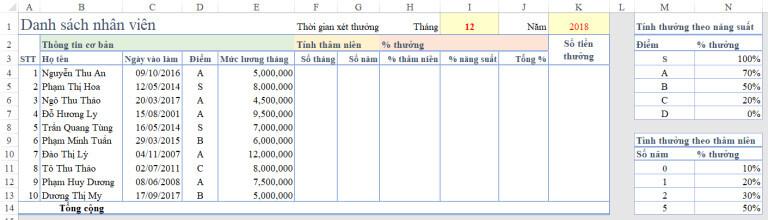
Để trình bày bảng tính giống hình trên, bạn thực hiện các bước như sau:
- Tại ô A1: Bạn chọn Cell Styles trong thẻ Home và chọn Title, sau đó chọn lại font chữ là Time New Roman.
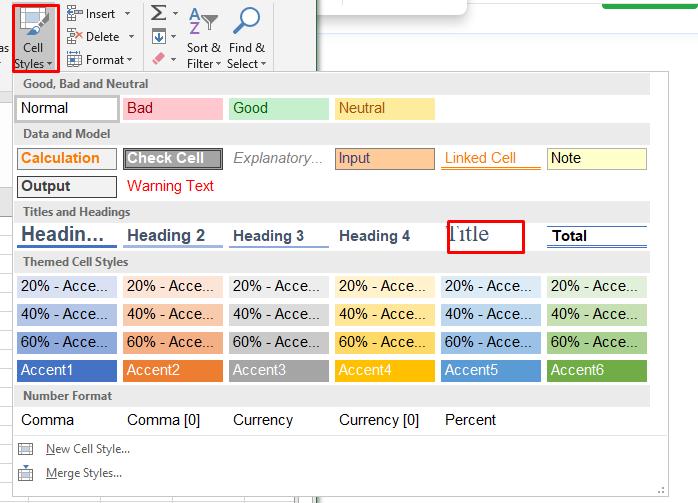
Tương tự:
- Tại vùng B2:J2: Bạn chọn mục Cell Styles chọn Heading 2
- Tại vùng A3:J3: Chọn mục Cell Styles chọn Heading 3, ô K2:K3 chọn Merge cell (trộn ô)
- Tại vùng A14:K14: Nhấp vào mục Cell Styles chọn Total
- Tại vùng M1:N1: Chọn mục Cell Styles chọn Heading 2
- Tại vùng M2:N2: Chọn mục Cell Styles chọn Heading 3
- Tại vùng M9:N9: Chọn Cell Styles chọn Heading 2
- Tại vùng M10:N10: Chọn Cell Styles chọn Heading 3
- Các ô I1 và K1 chọn Cell Styles là Note
- Cuối cùng, bạn chọn Format Cells > Bolder để kẻ khung cho bảng tính.
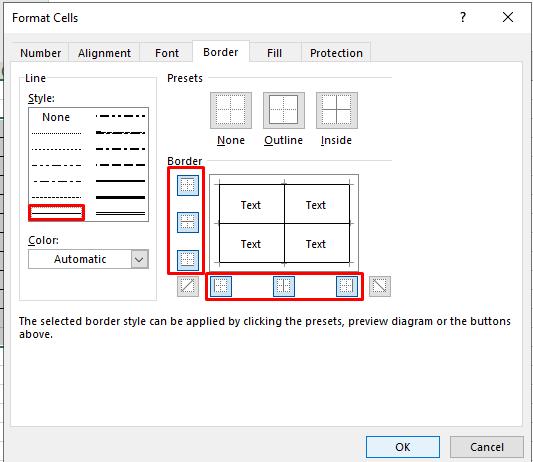
Bạn đã thấy chức năng thần kỳ của Cell Style trong việc định dạng bảng chưa nào! Từ nay, khi làm việc trên Excel bạn hãy sử dụng Cell Style để nâng cao thẩm mỹ cũng như trình bày bảng tính được khao học hơn nhé!
Xem thêm: Cách tính tiền thưởng doanh thu trên bảng lương Excel
Tính % thưởng theo thâm niên
Với ví dụ này ta có:
Số tháng thâm niên (ô F4) = Số tháng theo thời gian xét thưởng - Số tháng theo ngày vào làmTrong đó:
- Số tháng theo thời gian xét thưởng = $K$1*12+$I$1
- Số tháng theo ngày vào làm = Year(C4)*12+Month(C4)+IF(DAY(C4)<15,1,0).
Công thức này có vai trò tính tháng từ ngày bắt đầu làm việc và làm tròn ngày làm việc, nếu ngày vào làm trước ngày 15 thì làm tròn lên 1 tháng.
Như vậy, công thức tại ô F4 như sau:
=($K$1*12+$I$1)-(YEAR(C4)*12+MONTH(C4)+IF(DAY(C4)<15,1,0))Từ đó, chúng ta suy ra được số năm thâm niên của nhân viên là:
G4=F4/12Tiếp theo, chúng ta thực hiện tính % thưởng theo thâm niên bằng cách sử dụng hàm VLOOKUP và dựa vào bảng "Tính thưởng theo thâm niên" để tham chiếu % thưởng cho từng nhân viên.
Cú pháp hàm VLOOKUP trong trường hợp này như sau:
H4=VLOOKUP(G4,$M$11:$N$14,2,1)Trong đó:
- G4: Số năm thâm niên của nhân viên
- $M$11:$N$14: Bảng "Tính thưởng theo thâm niên" (lưu ý: cố định công thức bảng để filldown cho những nhân viên khác)
- 2: Tham chiếu kết quả tới % thưởng, ở cột thứ 2 trong bảng "Tính thưởng theo thâm niên"
- 1: Phương pháp tìm kiếm tương đối (số năm thâm niên là xét theo khoảng năm chứ không phải chính xác đúng số năm cụ thể)
Tính % thưởng theo năng suất
Để tính % thưởng theo năng suất chúng ta tiếp tục sử dụng hàm VLOOKUP để tham chiếu Điểm trong bảng "Tính thưởng theo năng suất"
Cú pháp hàm VLOOKUP như sau:
I4=VLOOKUP(D4,$M$3:$N$7,2,0) Trong đó:
- D4: Điểm tương ứng của nhân viên
- $M$3:$N$7: Bảng "Tính thưởng theo năng suất" (lưu ý: cố định công thức bảng để filldown cho những nhân viên khác)
- 2: Tham chiếu kết quả tới % thưởng, ở cột thứ 2 trong bảng "Tính thưởng theo năng suất"
- 0: Phương pháp tìm kiếm tuyệt đối (giá trị ở D4 là text nên phải tìm chính xác theo ký tự text đó)
Cách tính thưởng tết cho nhân viên
Đầu tiên ta tính tổng % thưởng của thâm niên và năng suất lao động:
J4=H4+I4Tiếp theo, số tiền thưởng cuối năm = Mức lương tháng * Tổng % thưởng:
K4=E4*J4Kết quả:
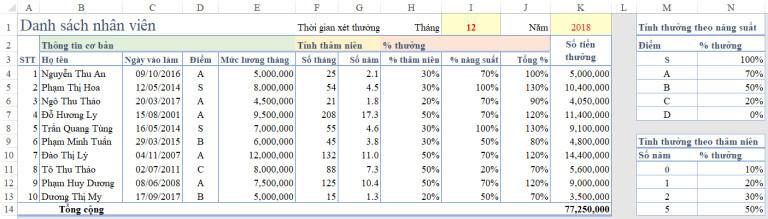
Xem chi tiết file mẫu tính tiền thưởng cho nhân viên tại file đính kèm nhé!
Như vậy là bạn đã hoàn thành tính toán số tiền thưởng tết hay lương tháng 13 cho nhân viên của mình rồi đó!
Xem thêm: 10 cú pháp hàm và chức năng Excel dành cho nghề hành chính nhân sự
Kết luận
Trong bài viết trên, Gitiho đã cùng bạn khám phá cách tính thưởng theo thâm niên và lương tháng 13 cuối năm cho nhân viên bằng Excel đơn giản, dễ hiểu, chính xác mà còn tiết kiệm nhiều thời gian làm việc cho các HR.
Hy vọng bạn đã hiểu rõ và áp dụng thành công cho công việc của mình. Đừng quên theo dõi chúng mình để xem thêm các bài viết bổ ích khác nhé!
Tài liệu kèm theo bài viết
Khóa học phù hợp với bất kỳ ai đang muốn tìm hiểu lại Excel từ con số 0. Giáo án được Gitiho cùng giảng viên thiết kế phù hợp với công việc thực tế tại doanh nghiệp, bài tập thực hành xuyên suốt khóa kèm đáp án và hướng dẫn giải chi tiết. Tham khảo ngay bên dưới!
Giấy chứng nhận Đăng ký doanh nghiệp số: 0109077145, cấp bởi Sở kế hoạch và đầu tư TP. Hà Nội
Giấy phép mạng xã hội số: 588, cấp bởi Bộ thông tin và truyền thông







